开篇核心突出:在这个数字时代,苹果手机一直是高端智能手机市场中的宠儿。对于追求时尚和技术前沿的消费者来说,苹果手机不仅是通讯工具,更是品味与身份的...
2025-04-22 1 苹果手机
在使用苹果手机的过程中,用户经常会遇到一个图标,即定位卡片图标(或称位置服务图标),它在系统位置服务启用时出现在状态栏中。对于隐私和美观性有着较高要求的用户来说,可能会希望去掉这个图标。我们该如何彻底关闭它呢?本文将提供详细的操作指导,并帮助用户深入理解定位服务及其相关设置。
在开始关闭定位卡片图标之前,了解其出现的原因是非常重要的。苹果公司在iOS系统中设计定位服务图标,是为了让用户知道哪些应用程序正在访问位置信息。这是一种用户隐私保护措施,确保用户能够了解并控制自己的位置信息是否被使用。

彻底关闭定位卡片图标涉及到对苹果手机中位置服务的设置,下面将详细介绍如何一步步进行操作:
步骤一:进入“设置”应用
解锁你的苹果手机并找到“设置”应用图标,轻触打开。
步骤二:进入“隐私”选项
在“设置”菜单中,找到并轻触“隐私”选项。
步骤三:选择“定位服务”
在“隐私”菜单中,继续轻触“定位服务”进入下一页面。
步骤四:关闭“定位服务”
在“定位服务”页面中,位于页面顶部的滑块用于开启或关闭定位服务。将其滑动至关闭状态(灰色),即可关闭位置服务,同时定位卡片图标也会消失。
注意事项
关闭位置服务虽然可以去掉定位卡片图标,但同时也意味着所有需要使用位置信息的应用程序将无法获取你的位置信息。这可能会影响到一些应用的正常功能,如地图、天气等。在关闭之前,请仔细考虑是否真的需要关闭这项功能。

如果你希望在保持定位服务开启的情况下,针对某些不需要位置信息的应用关闭定位卡片图标,可以进行以下操作:
步骤一:返回“定位服务”页面
从上文步骤四返回至“定位服务”页面。
步骤二:选择具体应用
滑动列表找到你想要修改设置的应用程序,点击进入。
步骤三:关闭位置访问
在应用的定位设置页面中,你可以选择“永不”或“使用期间”来控制该应用访问位置信息的方式。选择“永不”,则应用将无法在任何时间访问你的位置信息,也不会显示定位卡片图标。

了解定位服务的工作原理和隐私设置可以帮助你更好地管理你的位置信息:
定位服务的工作原理
iOS系统通过GPS、Wi-Fi、蜂窝网络和蓝牙等技术来确定你的大致位置。当你允许应用访问位置信息时,这些技术将帮助应用更精确地定位你的位置。
隐私设置的注意事项
定位服务不仅关乎隐私,还与电池续航有关。开启定位服务会增加手机的电量消耗。
一些应用可能需要获取你的位置信息来提供服务,如地图导航或天气预报应用。
你可以通过“系统服务”选项,进一步管理位置信息的使用,你可以关闭“常去地点”或“重要地点”功能来更好地保护隐私。
通过上述步骤,你可以轻松地关闭苹果手机上的定位卡片图标,或者针对特定应用关闭位置信息的访问。请记得在关闭定位服务之前,评估是否会影响应用的正常使用。了解并管理好你的定位服务和隐私设置,将使你更加安心地使用苹果手机。
标签: 苹果手机
版权声明:本文内容由互联网用户自发贡献,该文观点仅代表作者本人。本站仅提供信息存储空间服务,不拥有所有权,不承担相关法律责任。如发现本站有涉嫌抄袭侵权/违法违规的内容, 请发送邮件至 3561739510@qq.com 举报,一经查实,本站将立刻删除。
相关文章
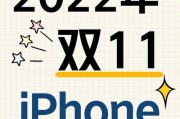
开篇核心突出:在这个数字时代,苹果手机一直是高端智能手机市场中的宠儿。对于追求时尚和技术前沿的消费者来说,苹果手机不仅是通讯工具,更是品味与身份的...
2025-04-22 1 苹果手机

随着科技的不断进步,苹果公司的iPhone系列手机以其出色的性能和优雅的设计成为了全球许多用户的首选。与此同时,与其配套使用的充电器也成为用户关注的焦...
2025-04-22 1 苹果手机
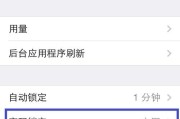
在数字时代,苹果手机因其卓越的性能与安全性而受到广泛欢迎。安全锁功能是iPhone中的一项重要保护措施,能够在手机丢失或被盗时防止未授权的访问。然而,...
2025-04-22 1 苹果手机
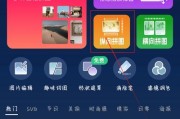
随着智能手机的普及和社交网络的流行,拼图图片已经成为了一种广受欢迎的表达方式。而苹果手机作为市场上的热门设备,其用户群体对于如何更好地使用设备查看和理...
2025-04-22 2 苹果手机

随着科技的不断进步,我们使用的苹果手机已经成为了日常生活的重要组成部分。对于大多数用户来说,如何有效地管理和布局手机界面,以及在调整之后如何保持其整洁...
2025-04-21 5 苹果手机

随着数字时代的到来,手机成为了我们生活中不可或缺的工具。苹果的iPhone设备搭配了iCloud云盘,让数据存储和访问变得更为便捷。但是,随着使用时间...
2025-04-21 3 苹果手机